Применение цветов к объектам
Процедура применения образца цвета содержит три основных шага: 1) выделение текста или объекта, 2) выбор обводки или заливки на панели инструментов, в зависимости от того, что требуется изменить, и 3) выбор цвета в палитре Swatches (Образцы цвета). Также можно перетаскивать образцы цвета с палитры Swatches (Образцы цвета) на объекты.
Выберите инструмент выделения ( ) и щелкните на пути или на одной из линий любого из ромбов вверху правой страницы, чтобы выделить объект.
) и щелкните на пути или на одной из линий любого из ромбов вверху правой страницы, чтобы выделить объект.
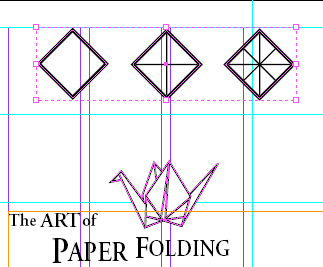
Обратите внимание, что эти три объекта сгруппированы, поэтому теперь все они выделены. Вы разгруппируете данные объекты и заблокируете их на месте. Блокировка объектов предотвращает их случайное перемещение.
Не снимая выделения с группы объектов, воспользуйтесь командой меню Object › Ungroup (Объект › Разгруппировать) и затем выберите команду Object › Lock Position (Объект › Блокировка расположения).
Снимите выделение с объектов. Чтобы снять выделение с объекта, можно выбрать команду меню Edit › Deselect All (Правка › Отменить все выделение), можно щелкнуть на пустом месте в окне документа либо можно нажать комбинацию клавиш SHIFT + CTRL + A (Windows) или SHIFT + Command+A (MacOS).
Выберите инструмент Zoom (Масштаб) ( ) на панели инструментов и перетащите указатель через три ромба, чтобы очертить прямоугольник вокруг этих фигур. Масштаб отображения изменится, так что область, определяемая очерченным прямоугольником, теперь заполнит окно документа. Убедитесь, что вам видны все три ромба.
) на панели инструментов и перетащите указатель через три ромба, чтобы очертить прямоугольник вокруг этих фигур. Масштаб отображения изменится, так что область, определяемая очерченным прямоугольником, теперь заполнит окно документа. Убедитесь, что вам видны все три ромба.
Чтобы точно установить масштаб отображения, можно нажать комбинацию клавиш CTRL + = (Windows) или Command+= (Mac OS). Для уменьшения масштаба отображения можно воспользоваться комбинацией клавиш CTRL +- (Windows) или Commands +- (Mac OS).
Выберите инструмент выделения ( ) и затем щелкните на границе среднего ромба, чтобы выделить ее. Выберите кнопку обводки (
) и затем щелкните на границе среднего ромба, чтобы выделить ее. Выберите кнопку обводки ( ) на панели инструментов и щелкните на цвете Purple на палитре Swatches (Образцы цвета).
) на панели инструментов и щелкните на цвете Purple на палитре Swatches (Образцы цвета).
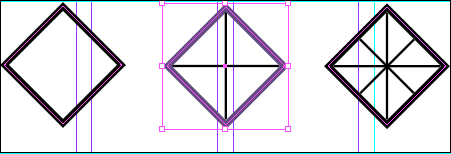
Теперь обводка ромба окрашена в цвет Purple (Пурпурный). Однако цвет не применен к линиям внутри фигуры, поскольку это отдельные объекты.
Снимите выделение с объекта.
Щелкните на границе левого ромба, чтобы выделить ее. Выберите на палитре Swatches (Образцы цвета) цвет Red (Красный), чтобы сделать обводку красной.
